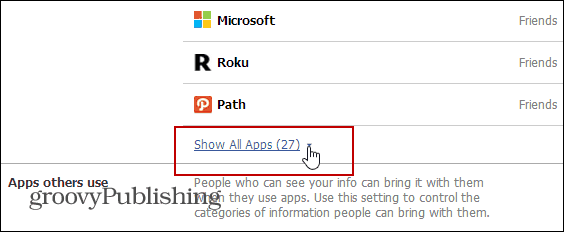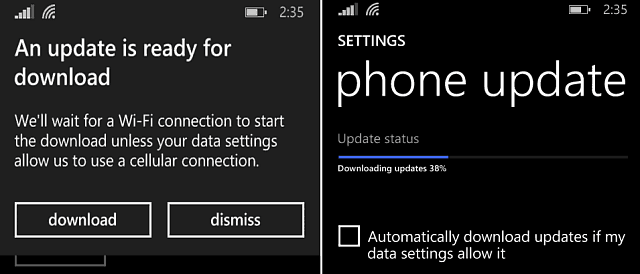Veebipõhine privaatsusnõuanne: tühistage rakenduste juurdepääs Twitteritele ja Facebooki
Privaatsus Facebook Twitter / / March 18, 2020
Rakendused töötamiseks loodavad juurdepääsu teie Twitteri ja Facebooki andmetele. Muidugi peate neid volitama, kuid see on ühekordne tehing ja sageli unustatakse.
Paljud rakendused loodavad töötamiseks juurdepääsu teie Twitteri ja Facebooki andmetele. Muidugi peate neile juurdepääsu andma, kuid see on ühekordne tehing ja sageli unustatud. Millal viimati seda rakenduste loendit külastasite?
Käisin eile läbi oma Twitteri ja Facebooki profiilid ning sain aru, et seal on hunnik rakendusi, mida ma enam ei kasuta ja nad ei vaja enam juurdepääsu minu profiiliandmetele. Siin on ülevaade sellest, kuidas saate rakenduste juurdepääsu nendest kahest populaarsest suhtlusvõrgustikust eemaldada.
Tühistage rakendusele juurdepääs Twitteris
Logige sisse oma Twitteri profiili, kui te seda veel pole, siis klõpsake oma profiili paremas ülanurgas oleval hammasrattaikoonil ja valige Seaded.
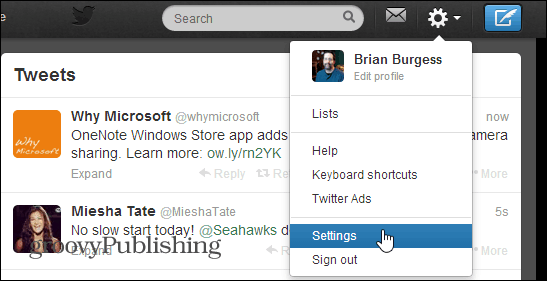
Seejärel valige vasakpoolsel paanil olevast loendist Rakendused.
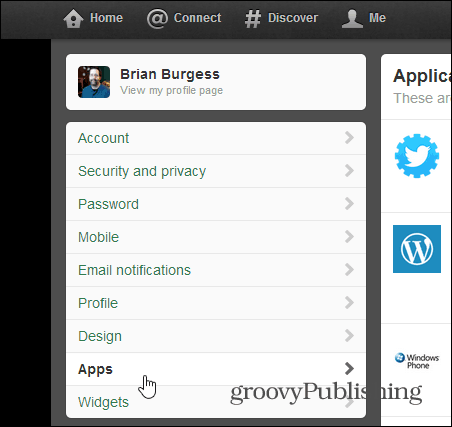
Nüüd paremal näete nende rakenduste loendit, millel on juurdepääs teie Twitteri kontole. Kui te pole seda kunagi varem teinud, üllatub teie arv rakenduste üle, millele teil on aastate jooksul juurdepääs olnud.
Minge loendist läbi ja klõpsake lihtsalt nuppu Tühista juurdepääs.
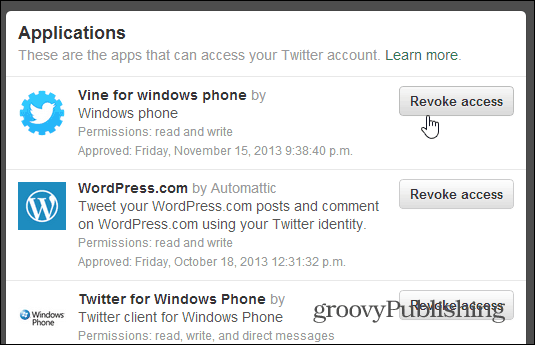
Kui muudate rakenduse suhtes meelt, saate seda teha Tühista juurdepääsu tühistamine, kuid see on valik ainult siis, kui olete rakenduste ekraanil.
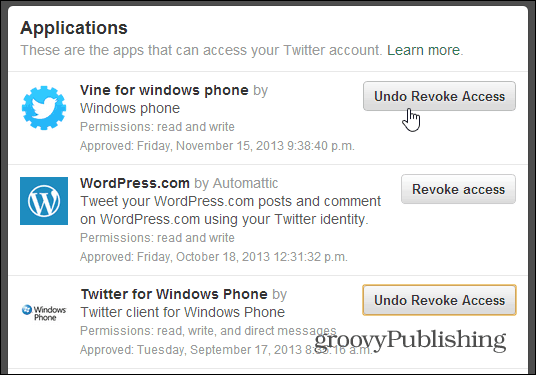
Tühistage rakenduse juurdepääs Facebooki
Rakenduse juurdepääsu eemaldamine Facebookis nõuab veel mõned toimingud, kuid kui teate, kuhu minna, on see lihtne. Klõpsake paremas ülanurgas hammasrattaikoonil ja valige Konto seaded.
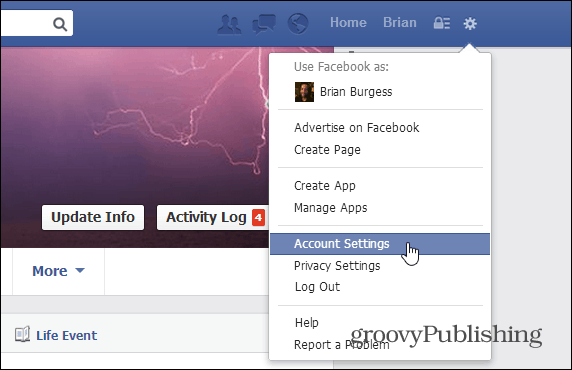
Järgmisena valige lehel Konto üldised seaded vasakpoolselt paneelilt Rakendused.
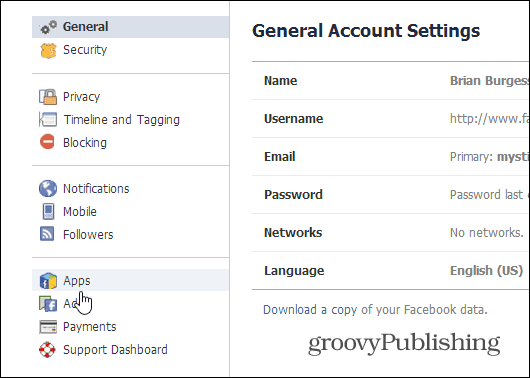
Rakenduste loend, millele olete aastate jooksul oma profiilile juurdepääsu andnud. Facebook annab teile nende rakenduste üle natuke suurema kontrolli. Klõpsake nuppu Redigeeri, et näha, mida rakendus vajab, selle nähtavust, mida see saab teha ja palju muud. Allosas jaotises Legal saate selle eemaldada.
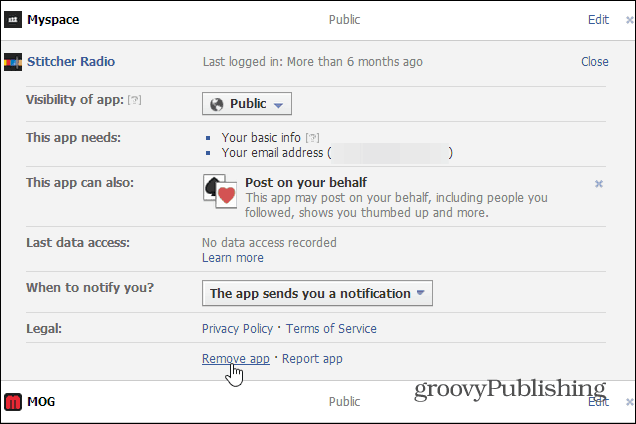
Või klõpsake lihtsalt nupu Redigeerimine kõrval olevat X-i.
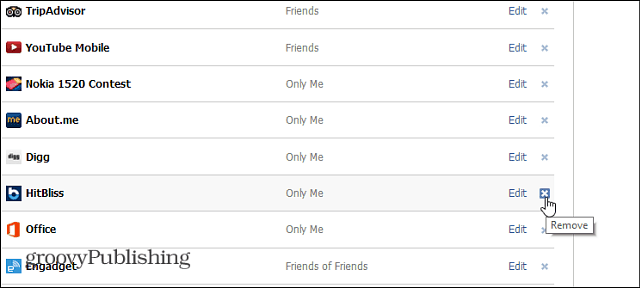
Seejärel kinnitage, et soovite selle eemaldada, ja saate kustutada kogu rakenduse abil Facebookis tehtud tegevuse.
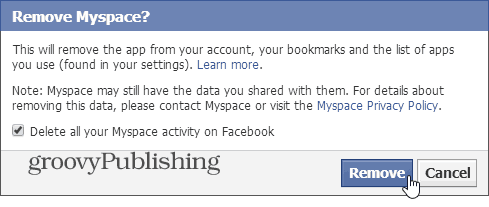
Kui olete raske Facebooki kasutaja, on tõenäoline, et teie profiilile pääseb palju rakendusi. Seetõttu klõpsake kõigi rakenduste kuvamiseks kindlasti lehe allosas olevat linki.